
Microsoft Teams는 작업 영역을 서로 다른 팀과 채널로 분할하는 데 적합하지만 쉽게 탐색 할 수 있도록 사이드 바에 너무 많은 항목을 포함하기 쉽습니다. 다음은 정리하는 방법입니다.
Microsoft Teams의 이점 중 하나는 팀과 채널을 쉽게 만들 수 있다는 것 입니다. 즉, 작업 스트림을 분할하고 누가 무엇을 볼 수 있는지에 대해 세분화 된 권한을 가지며 일반적으로 원하는 방식으로 공동 작업 및 문서 액세스를 관리 할 수 있습니다.
그러나 모든 이점이 단점이 될 수 있으며,이 경우 단점은 팀과 채널 수가 빠르게 증가하여 아무것도 찾을 수 없다는 점입니다. 이는 다른 사람들이 귀하를 팀이나 채널에 추가 할 수있는 기업 환경에서 특히 그렇습니다.
다행히 Microsoft Teams는이 문제를 처리 할 수있는 도구를 제공하므로 표시되는 팀과 채널을 제어 할 수 있습니다. Teams 사이드 바를 좀 더 체계적으로 구성하는 방법은 다음과 같습니다.
우리는 무질서한 사이드 바로 시작하여 더 정돈 된 것으로 바꿀 것입니다.

팀 재정렬
가장 먼저 할 일은 팀을 일종의 순서로 정렬하는 것입니다. 유사한 팀을 그룹화하거나 알파벳순으로 정렬하면 시각적으로 스캔하여 원하는 팀을 찾을 수 있습니다.
팀을 사이드 바의 다른 위치로 끌어서 놓으면됩니다. 이동하려는 팀 (여기서는 "Project Pegasus"팀)을 클릭하고 올바른 위치로 드래그합니다.

모든 팀이 일종의 조직 된 목록에 올 때까지이 작업을 수행하십시오.

보지 않는 팀 숨기기
이제 순서가 지정된 목록이 있으므로 중요한 팀은 계속 표시하고 중요하지 않은 팀은 숨길 때입니다. 겨우 눈에 띄지 않는 여러 팀 (특히 다른 사람들이 나를 추가 한 팀)이 있지만 떠날 수없는 경우가 많습니다.
팀 이름 옆에있는 점 3 개 아이콘을 클릭하고 메뉴에서 "숨기기"를 선택하여 이러한 팀을 숨길 수 있습니다.
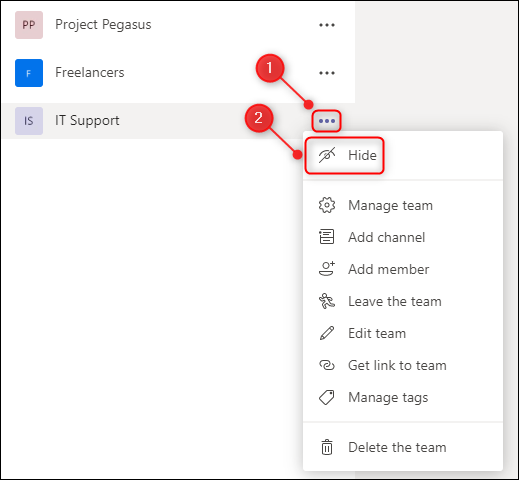
그러면 새로운 "숨겨진 팀"섹션이 생성됩니다.

그룹을 최소화하고 숨겨진 팀을 보이지 않게 숨기려면 "숨겨진 팀"옆에있는 화살표를 클릭합니다.

이제부터는 옆에있는 화살표를 클릭하여 "숨겨진 팀"섹션을 열지 않으면 팀이 표시되지 않으며 직접 언급하지 않는 한 숨겨진 팀으로부터 알림을받지 않습니다.
"숨겨진 팀"에서 팀을 제거하려면 팀 옆에있는 점 3 개 아이콘을 클릭하고 메뉴에서 "표시"를 선택합니다.

보지 않는 채널 숨기기
계속 표시하고 싶은 팀이있을 수 있지만 보지 않는 채널도 있습니다. 전체 팀과 마찬가지로 개별 채널을 숨길 수 있습니다. 채널 옆에있는 점 3 개 아이콘을 클릭하고 메뉴에서 "숨기기"를 선택합니다.

이렇게하면 팀에 "1 Hidden Channel"이라는 새 섹션이 생성됩니다.

두 개 이상의 채널을 숨기면 이름이 "2 개의 숨겨진 채널", "3 개의 숨겨진 채널"등으로 변경됩니다.
숨겨진 채널을 보려면 "숨겨진 채널"옆의 화살표를 클릭하고 채널 이름을 선택하거나 "표시"를 클릭하여 채널 숨기기를 해제하십시오.

중요한 채널 고정
중요한 채널을 항상 표시하려면 사이드 바 상단에 고정 할 수 있습니다. 팀 옆에있는 점 3 개 아이콘을 클릭 한 다음 메뉴에서 "Pin"을 선택합니다.

이렇게하면 고정한 채널이 아래에 표시되는 사이드 바 상단에 새로운 '고정됨'섹션이 생성됩니다.

원하는만큼 채널을 고정 할 수 있습니다. 프로젝트 팀의 "상태 업데이트"채널에만 관심이 있으므로 해당 채널을 고정하고 프로젝트 이름을 기준으로 알파벳 순서로 끌어다 놓았습니다.

"고정됨"섹션에서 팀을 제거하려면 채널 옆에있는 점 3 개 아이콘을 클릭 한 다음 메뉴에서 "고정 해제"를 선택합니다.

고정 된 채널은 소속 된 팀이 숨겨져 있는지 여부에 관계없이 "고정됨"섹션에 표시됩니다. 프로젝트 팀의 다른 채널을 볼 필요가 없기 때문에 각 프로젝트 팀을 숨기고 목록을 더욱 깔끔하게 만들 수 있습니다.

비교하자면, 사이드 바가 원래 순서가 엉망 이었음을 기억하십시오.
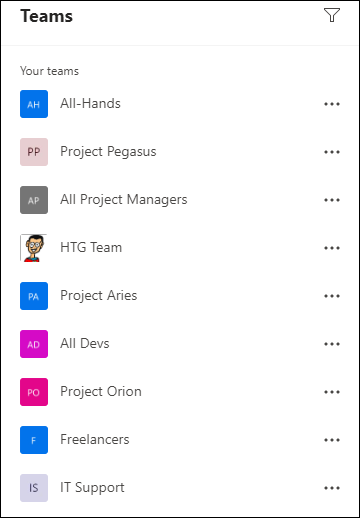
그러나 몇 분의 정렬, 숨기기 및 고정을 통해 훨씬 더 깔끔하고 사용하기 쉬운 것으로 전환했습니다.

'IT' 카테고리의 다른 글
| Microsoft Word 워드에서 텍스트를 강조 표시하는 방법 (0) | 2020.12.28 |
|---|---|
| 기존 PS4, Xbox 또는 기타 본체로 할 수있는 6 가지 (0) | 2020.12.27 |
| Google Play없이 Android에서 앱을 다운로드하는 방법 (0) | 2020.12.27 |
| 스팀에서 게임을 판매하는 방법 (0) | 2020.12.27 |
| 모르는 사이에 Instagram, Facebook 및 Twitter에서 누군가를 차단(음소거)하는 방법 (0) | 2020.12.27 |




댓글